iTunes 백업을 암호화하여 iPhone 데이터 저장
iTunes에서 생성한 iPhone 백업에는 많은 위험에 노출될 수 있는 민감한 데이터가 포함되어 있으므로 암호화해야 합니다. 이 데이터는 도난당하거나 손상될 수 있는 공개되어 있습니다. 또한 언제 어디서나 데이터에 쉽게 액세스할 수 있습니다. iPhone 백업을 암호화하면 다른 사람이 iPhone에 저장된 위치 데이터에 액세스하는 것을 방지하므로 다른 사람이 데이터를 못하게 할 수 있습니다. 이 방법은 장치의 모든 데이터를 백업하기 위해 외장 드라이브를 사용할 필요가 없기 때문에 비용 효율적입니다. 기본적으로 암호화된 백업은 민감하고 개인적인 데이터에 대한 추가 보호 계층입니다.
(참고: 여기에서는 파일에 액세스할 수도 없기 때문에 iTunes 백업을 영구적으로 암호화할 수 있는 암호를 잊어버리지 않도록 전문 iPhone 암호 관리자를 사용하는 것이 좋습니다.)
iTunes에서 만든 iPhone 백업을 암호화하는 방법은 무엇입니까?
> 이미 포함 된 USB 케이블을 사용하여 장비를 iTunes에 연결하십시오.
Pilot(파일럿)을 Summary(요약) 탭으로 >하고 하단에서 Options(옵션) 섹션을 찾습니다.
> "iPhone(또는 iPad) 백업 암호화"가 해당 섹션의 마지막 확인란이 됩니다.
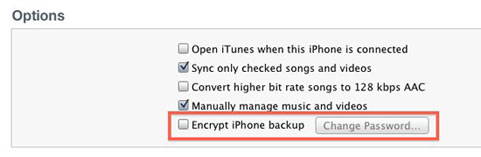
> 해당 상자를 선택하고 프롬프트에 따라 암호를 선택합니다. Set Password(비밀번호 설정)를 클릭합니다.
> 그러면 iTunes가 암호를 확인하고 백업 데이터를 암호화하기 시작합니다. 또한 장치의 이전 데이터를 암호화합니다.
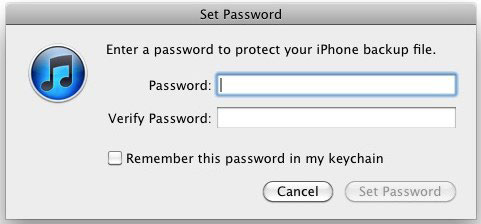
> "내 키체인에 이 암호 기억" 대화 상자가 나타나고 그 후에 나타납니다. 암호화된 백업을 사용하는 전체 목적을 무효화하므로 클릭하지 않는 것이 좋습니다.
또한 읽어보세요:
iTunes 백업 암호화의 장점과 단점:
다음은 모든 iPhone 데이터를 백업하는 이 방법으로 얻을 수 있는 다양한 이점에 대해 살펴보겠습니다.
- 이제 iTunes는 데이터 복원을 원할 때마다 암호를 묻습니다. 또한 백업의 데이터도 암호화되므로 iTunes를 사용하지 않고 파일을 여는 사람에게는 쓸모가 없습니다. 이제 귀하의 개인 데이터는 안전하게 보호됩니다.
- 계정 비밀번호와 연락처 정보를 엿보는 눈으로부터 보호합니다. 이 이점은 이메일을 기본 상호 작용 모드로 사용하는 사람들에게 매우 중요합니다.
- 백업을 암호화하면 계정이 휴대폰의 대부분의 앱에서 계속 로그인되어 있기 때문에 새 기기로 전환하는 것이 조금 더 쉽고 시간이 덜 걸립니다.
그러나 무시할 수 없는 몇 가지 단점도 있습니다.
- 암호 없이는 iTunes 백업을 복구할 수 있는 방법이 없으므로 암호를 기억하는 것이 가장 중요합니다.
- 시간이 많이 걸리고 일반 사용자의 경우 데이터를 암호화할 필요가 없습니다.
- 이 데이터의 저장은 Mac 또는 PC의 사용 가능한 공간에 따라 다르며, 공간이 부족한 경우 까다로울 수 있습니다.
관련: iTunes 백업에서 iPhone 책갈피를 추출하는 방법
더 쉬운 탈출구? - iPhone 파일을 더 안전한 장소에 백업
iPhone 파일을 iTunes에 백업한 다음 iTunes 백업을 암호화하는 대신 몇 번의 클릭만으로 휴대폰에서 컴퓨터로 필요한 모든 데이터를 백업할 수 있도록 이 Coolmuster iOS Assistant 소프트웨어를 선택하는 것은 어떻습니까? 실제로 이 소프트웨어를 사용하면 컴퓨터가 백업 파일을 저장할 수 있는 안전한 장소이기 때문에 iPhone 백업을 추가로 암호화할 필요 없이 중요한 파일을 컴퓨터에 직접 백업할 수 있습니다. 간단하고 효과적입니다.

관련 기사: